대부분의 게이머는 하프라이프: 알릭스 출시에 대비하지 못했습니다.
대부분의 플레이어는 반감기에 대한 준비가 되어 있지 않습니다. 가까운 장래에 출시 될 것으로 예상되는 인기 게임 시리즈의 대망의 속편 인 Half-Life : Alyx는 이미 많은 게이머들의 관심의 대상이되었습니다. …
기사 읽기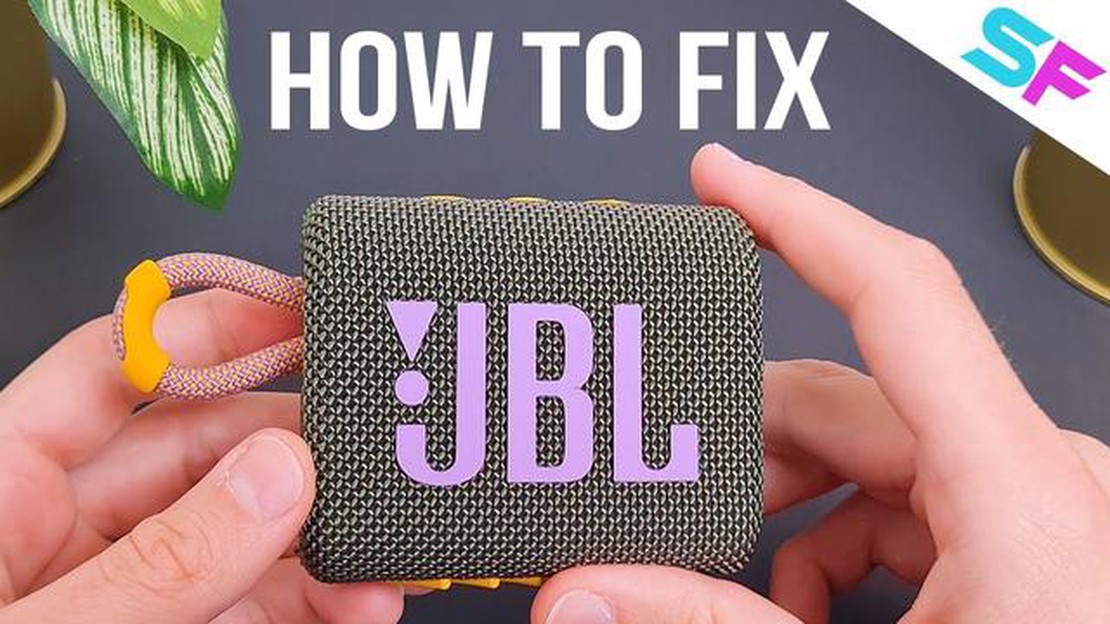
JBL Go 3 스피커의 블루투스 연결에 문제가 있는 경우 걱정하지 마세요. 이 문제를 해결할 수 있는 5가지 간단한 단계를 알려드리겠습니다. 스피커가 장치에 연결되지 않거나 자주 연결이 끊어지는 경우 다음 단계에 따라 JBL Go 3를 원활하게 작동시킬 수 있습니다.
1단계: 블루투스 호환성 확인
장치가 JBL Go 3 스피커와 호환되는지 확인합니다. 이 스피커는 Bluetooth 5.1 기술을 지원하므로 장치에 호환되는 버전이 있는지 확인하세요. 사용 중인 장치의 사양을 확인하여 호환성을 확인하세요.
2단계: JBL Go 3 재설정
스피커가 여전히 연결되지 않으면 재설정해 보세요. JBL Go 3를 재설정하려면 “재생/일시 정지” 및 “볼륨 크게” 버튼을 동시에 약 10초간 길게 누릅니다. 스피커의 전원이 꺼지고 재설정됩니다. 재설정이 완료되면 장치에 다시 연결해 보세요.
3단계: 블루투스 페어링 목록 지우기
위 단계로 해결되지 않으면 JBL Go 3에서 Bluetooth 페어링 목록을 지우세요. 이렇게 하려면 “전원” 버튼과 “볼륨 크게” 버튼을 동시에 약 10초간 길게 누릅니다. 스피커에서 블루투스 페어링 목록이 지워졌다는 신호음이 울립니다. 스피커를 장치에 다시 연결해 보세요.
4단계: 펌웨어 업데이트
JBL Go 3 스피커에 최신 펌웨어가 설치되어 있는지 확인합니다. 공식 JBL 웹사이트를 방문하여 Go 3 모델에 대한 최신 펌웨어 업데이트를 검색합니다. 새 버전을 사용할 수 있는 경우 제공된 지침에 따라 펌웨어를 업데이트합니다. 이렇게 하면 블루투스 연결 문제가 해결되는 경우가 많습니다.
5단계: JBL 지원팀에 문의하기
위의 단계 중 어느 것도 작동하지 않으면 JBL Go 3 스피커의 하드웨어 문제일 수 있습니다. 이러한 경우 JBL 지원팀에 문의하여 추가 지원을 받으십시오. 문제 해결 과정을 안내해 드리거나 필요한 경우 수리 또는 교체를 준비해 드릴 수 있습니다.
참고: JBL 지원팀에 연락하기 전에 스피커의 일련 번호와 구매 세부 정보를 준비해 두면 보다 원활한 지원 서비스를 받을 수 있습니다.
이 간단한 5단계에 따라 JBL Go 3 스피커의 Bluetooth 연결 문제를 해결할 수 있습니다. 중단 없이 좋아하는 음악을 즐기세요!
JBL Go 3 스피커의 Bluetooth 연결에 문제가 있는 경우 몇 가지 간단한 단계를 수행하여 문제를 해결할 수 있습니다. 성공적으로 연결하려면 다음 단계를 따르세요:
함께 읽기: 대규모 데이터 유출: 2억 3,500만 개의 인스타그램, 틱톡, 유튜브 프로필이 위험에 처했습니다.
위의 단계를 수행해도 JBL Go 3 스피커의 Bluetooth 연결 문제가 해결되지 않으면 스피커와 연결하려는 장치의 펌웨어를 업데이트해 보세요. 일반적으로 제조업체의 웹사이트 또는 지원 채널을 통해 펌웨어 업데이트를 찾을 수 있습니다.
문제가 지속되면 JBL 고객 지원에 문의하여 추가 지원을 받거나 전문 수리를 고려하는 것이 좋습니다.
함께 읽기: PC에서 워해머 40000 다크타이드 충돌 문제 해결하는 방법 - 단계별 가이드
JBL Go 3 스피커에서 Bluetooth 연결 문제가 발생하는 경우 가장 먼저 시도해야 할 단계는 장치를 다시 시작하는 것입니다. 스피커를 다시 시작하면 Bluetooth 연결 문제를 일으킬 수 있는 사소한 소프트웨어 결함을 해결하는 데 도움이 될 수 있습니다.
JBL Go 3 스피커를 다시 시작하려면 다음 단계를 따르세요:
스피커를 다시 시작한 후 Bluetooth 장치에 다시 연결하여 문제가 해결되었는지 확인합니다. 그렇지 않은 경우 다음 단계로 진행합니다.
JBL Go 3에서 Bluetooth 연결 문제가 발생하는 일반적인 이유 중 하나는 연결 상태가 좋지 않거나 범위가 충분하지 않기 때문입니다. 제대로 연결되었는지 확인하려면 다음 단계를 따르세요:
Bluetooth 연결 및 범위를 확인하여 JBL Go 3와 장치 간의 일반적인 연결 문제를 해결하고 문제를 해결할 수 있습니다. 이 단계를 수행해도 문제가 해결되지 않으면 다음 단계로 이동하여 문제를 추가로 해결합니다.
경우에 따라 페어링 기록 문제로 인해 JBL Go 3가 Bluetooth에 연결되는 데 문제가 있을 수 있습니다. 블루투스 페어링 기록을 지우면 이 문제를 해결하는 데 도움이 될 수 있습니다. 아래 단계에 따라 JBL Go 3의 페어링 기록을 지우십시오:
Bluetooth 페어링 기록을 지운 후 JBL Go 3를 장치에 다시 연결해 보십시오. 그러면 블루투스 연결이 재설정되고 새 페어링을 설정할 수 있습니다.
다른 장치의 간섭, 오래된 소프트웨어 또는 연결 문제 등 다양한 원인으로 인해 JBL Go 3 Bluetooth 연결이 작동하지 않을 수 있습니다. 이 문제를 해결하려면 문서에 언급된 단계를 따라 시도해 보세요.
JBL Go 3 블루투스 연결 문제를 해결하는 첫 번째 단계는 스피커가 완전히 충전되었는지 확인하는 것입니다. 배터리 잔량이 부족하면 연결 문제가 발생할 수 있습니다. 호환되는 USB 케이블을 사용하여 스피커를 충전할 수 있습니다.
JBL Go 3를 재설정하여 Bluetooth 연결 문제를 해결하려면 스피커가 꺼질 때까지 전원 버튼을 약 5초간 길게 눌러야 합니다. 그런 다음 스피커를 다시 켜고 장치에 다시 연결해 보세요.
도움말에 언급된 단계를 수행한 후에도 JBL Go 3가 여전히 연결되지 않는 경우, 장치에서 Bluetooth 설정을 재설정해 보세요. Bluetooth 설정으로 이동하여 페어링된 장치 목록에서 JBL Go 3를 찾은 다음 “잊어버림” 또는 “제거"를 선택하여 제거합니다. 그런 다음 스피커를 처음부터 다시 연결해 보세요.
예, JBL Go 3의 하드웨어 문제로 인해 Bluetooth 연결 문제가 발생할 수 있습니다. 소프트웨어 수정으로 해결되지 않으면 JBL 고객 지원 센터에 문의하거나 스피커를 전문가에게 가져가 추가 점검 및 수리를 받아야 할 수 있습니다.
대부분의 플레이어는 반감기에 대한 준비가 되어 있지 않습니다. 가까운 장래에 출시 될 것으로 예상되는 인기 게임 시리즈의 대망의 속편 인 Half-Life : Alyx는 이미 많은 게이머들의 관심의 대상이되었습니다. …
기사 읽기시작 시 Spotify가 열리지 않도록 설정하는 방법(Windows 10 및 MacOS). Spotify는 온라인에서 음악을 즐길 수 있는 세계에서 가장 인기 있는 음악 플랫폼 중 하나입니다. 하지만 일부 사용자는 컴퓨터를 부팅할 때마다 Spotify가 자동으로 시작되 …
기사 읽기AT&T 휴대폰을 무료로 잠금 해제하는 방법 | AT&T 네트워크 잠금 해제 코드 무료 AT&T 고객인 경우 다른 이동 통신사로 전환하거나 단순히 휴대폰에 있는 SIM 카드를 자유롭게 사용하려면 AT&T 네트워크에서 휴대폰 잠금을 해제해야 합니다. AT&T …
기사 읽기초보자 가이드. 전술 슈팅 장르의 게임, 특히 거대한 규모의 전투가 펼쳐지는 게임은 항상 팬들의 관심을 끌었습니다. 그리고 그러한 게임 중 하나가 Squad입니다. 이 게임은 비디오 게임 세계에서 가장 현실적인 군사 협력 시뮬레이터 목록에서 1 위를 차지합니다. 목차 …
기사 읽기깜박임 카메라 깜박임 녹색등 문제 해결 방법 깜박임 카메라를 소유하고 있다면 녹색 표시등이 깜박이는 문제가 발생했을 수 있습니다. 이 문제는 카메라의 기능을 방해하고 불편을 초래할 수 있습니다. 하지만 이 문제를 해결하고 카메라가 제대로 작동하는지 확인하기 위해 취할 …
기사 읽기삼성 갤럭시 S23 배터리가 너무 빨리 소모되는 문제 해결 방법 삼성 갤럭시 S23에서 배터리가 빠르게 소모되는 것을 경험하고 있다면, 여러분은 혼자가 아닙니다. 많은 사용자가 기기의 배터리가 너무 빨리 소모되어 좌절감과 불편함을 느낀다고 보고했습니다. 다행히도 이 문 …
기사 읽기